华硕笔记本摄像头驱动,详细教您华硕笔记本摄像头驱动
- 分类:win8 发布时间: 2018年03月13日 09:27:19
现在的笔记本电脑基本都安装有内置摄像头,相对于台式机更加的方便携带并且使得拍照、视屏等功能被更频繁的使用,那万一遇到打不开笔记本摄像头的情况,怎么办?可能是摄像头驱动出现故障造成的,下面,小编就来跟大家聊聊华硕笔记本摄像头驱动下载。
虽然功能强大,但是对于新用户们来说,碰到了一些小故障却不知该如何下手处理,特别是摄像头的问题困扰了很多新用户。那么用户遇到华硕笔记本摄像头无法显示的问题,该如何解决呢?重新下载安装摄像头驱动即可,下面,小编就来跟大家唠唠华硕笔记本摄像头驱动下载。
华硕笔记本摄像头驱动下载
打开设备管理器,在下面的图片里可以看到已经打开的设备管理器,通常摄像头在系统中显示为“图像设备”

驱动下载电脑图解-1
点开图像设备的菜单,显示为“1.3M Web Cam” 这就是机器搭配的摄像头设备了右击”1.3M Web Cam”选择菜单中的属性
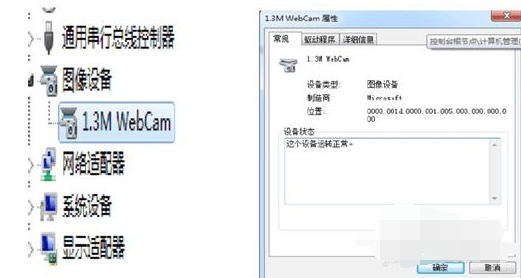
笔记本电脑图解-2
打开详细信息,可以看到所使用的设备详细属性,在属性列表中找到“硬件ID” 在下方值的显示框里显示出该设备的“VID”及“PID”号码
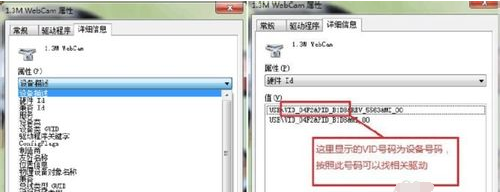
驱动下载电脑图解-3
登陆华硕官方网站,在“服务与支持菜单”中选择下载专区,在左上角输入你的机器型号或者是主板型号
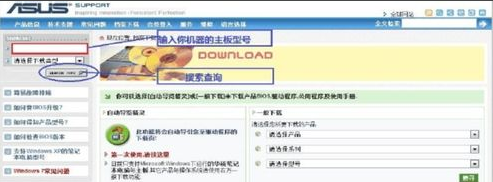
摄像头电脑图解-4
选择你机器所安装对应的版本进入下载,如果是XP请选择XP
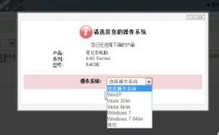
笔记本电脑图解-5
选择摄像头驱动,按照之前看到的硬件PID和VID,选择驱动
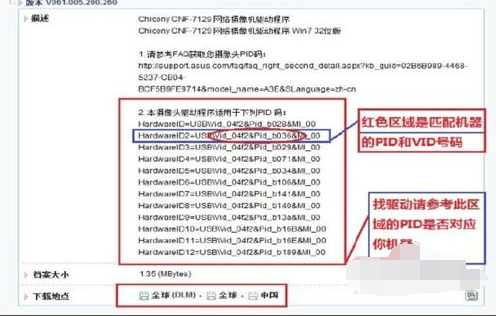
笔记本电脑图解-6
选择安装程式,在安装程式包中选择“PNPINST.EXE”文件进行安装
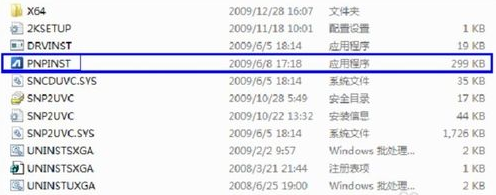
驱动下载电脑图解-7
选择“是”将自动执行安装,如果安装正常则提示“您的设备已安装需要重启计算机才能正常适用, 请问是否重启”此时选择重启,则摄像头安装完成,如驱动不对,则无法完成安装!
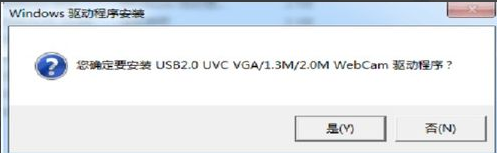
驱动下载电脑图解-8
以上就是华硕笔记本摄像头驱动下载的操作方法了。
猜您喜欢
- CMD命令汇总 电脑入门知识..2013/07/06
- 技术编辑教您硬盘装系统方法..2018/11/24
- u盘打不开也无法格式化2016/11/18
- win7ghost系统安装教程2017/04/14
- 电脑配置,详细教您电脑配置怎么看..2018/01/13
- 系统文件,详细教您NTFS和FAT32的区别..2018/09/19
相关推荐
- 打印机显示脱机,详细教您打印机显示脱.. 2018-10-17
- 小白教你电脑中病毒了怎么办.. 2017-09-29
- u盘病毒查杀方法 2016-10-28
- 笔记本开不了机,详细教您笔记本开不了.. 2018-10-08
- 怎么使用u盘装电脑系统呢? 2017-07-28
- 如何制作excel表格?为你解答制作简单.. 2018-11-03



